
MKV-Dateien funktionieren, um Inhalte zu transformieren, sie ermöglichen es, verschiedene Dateien in eine Datei zu integrieren und sie gleichzeitig in einem Video abzuspielen. Mit dieser Aktion können Sie den Inhalt der geänderten Dokumente verfeinern, es ist möglich, dass Sie dies bereits wissen. In diesem Fall werden wir mit Ihnen darüber sprechen, wie Sie die Informationen aus einer Datei im MKV-Format von Ihrem Computer mit einem Linux-Betriebssystem extrahieren können.
Contents
Was wird benötigt, um Informationen aus MKV-Dateien extrahieren zu können?
MKV-Dateien sind die Favoriten vieler Menschen, da Sie damit Audio- oder Videodateien ändern und komprimieren können. Ohne ein weiteres Zusatzprogramm verwalten zu müssen. Obwohl der Prozess kompliziert klingt, zeichnet sich diese Art von Format dadurch aus, dass sie einfach zu verwenden ist und im Gegensatz zu anderen Videodateierweiterungen, die weniger schwer sind.

Wenn Sie in Ihrem Fall eine Datei extrahieren möchten, die in eine MKV-Datei integriert ist, benötigen Sie ein zusätzliches Tool, um die Aktion auszuführen. Es gibt eines, das sehr zu empfehlen ist und dessen Paket in jede der Linux-Versionen eingebaut werden kann. Als nächstes erzählen wir Ihnen ein wenig darüber und geben Ihnen die entsprechenden Befehle für die entsprechende Installation in jeder Version.
Installieren Sie MKVToolNix
Dies ist das perfekte Programm , um die gewünschten Informationen aus unserer Datei zu extrahieren . Es bietet eine Sammlung von Informationen über die Dokumentenschnittstelle. Gleichzeitig mehrere Befehlszeilen, die uns helfen, die M KV-Datei auf einfache Weise zu manipulieren.
Wie bereits erwähnt, hat dieses Programm seine eigene Installationscodierung , für jede Version des Linux-Systems wird alles von einem benutzerdefinierten Befehlshandler erledigt. Als nächstes geben wir Ihnen die entsprechenden Befehle für jeden von ihnen.
In Ubuntu müssen Sie die Systemschriftendokumente manuell korrigieren, damit das Programm ausgeführt werden kann. Dies liegt daran, dass das Tool über kein benutzerdefiniertes PPA verfügt. Aber selbst mit dieser Einschränkung ist der Ort, an dem der Programmalgorithmus gespeichert ist, nicht anders. Um das Programm zu installieren, greifen Sie auf ein Terminal zu und führen Sie Folgendes aus.
- sudo nano /etc/apt/sources.list
Dann müssen Sie sich zum Ende der Codierung bewegen und Sie werden eine neue Nachricht ausgeben, damit das Programm seine Funktion in Zukunft nicht vergisst . Diese Aktion ist sehr wichtig, überspringen Sie sie nicht.
- # MKVToolNix Ubuntu-Repository
In der Debian-Version ähnelt der Prozess dem von Ubuntu, denn die Software fügt die Programme per Source hinzu und speichert sie. Mit dem NANO-Texteditor führen wir die folgende Codierung im Computerterminal ein.
- sudo nano /etc/apt/sources.list
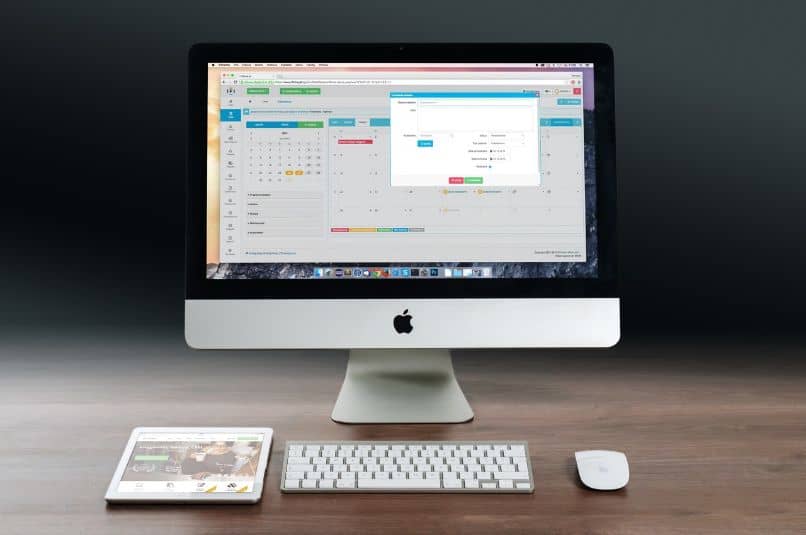
Ebenso gehen wir zum Ende der Seite. Und wir schreiben das Folgende, um zukünftige Komplikationen zu vermeiden.
- # MKVToolNix Debian-Repo
Unter Arch Linux ist die Systeminstallation einfacher auszuführen, gehen Sie einfach in den Code-Manager und fügen Sie Folgendes hinzu.
- pacman -S mkvtoolnix-cli mkvtoolnix-gui
In der Fedora-Version müssen Sie zur Installation des Programms den offiziellen Softwarealgorithmus mit verschiedenen Codierungen hinzufügen. Wir zeigen es Ihnen.
- sudo dnf install https://mkvtoolnix.download/fedora/bunkus-org-repo-2-3.noarch.rpm -y
Nachdem Sie dieses Plugin hinzugefügt haben , führen Sie den folgenden Code aus, um MKVToolNix zu installieren.
- sudo dnf install mkvtoolnix
Die Installation auf OpenSUSE haben wir mit Hilfe von Zusatzsoftware hinbekommen. Dies ist möglich, wenn Sie diesen Code verwenden.
- wget https://mkvtoolnix.download/gpg-pub-bunkusorg-rpm-signing.txt
- sudo rpmkeys –import gpg-pub-bunkusorg-rpm-signing.txt
- sudo zypper addrepo –refresh https://mkvtoolnix.download/opensuse/42.3/ MKVToolNix
Dann können Sie das Tool installieren und die Befehlszeile ausführen.
- sudo zypper installiere mkvtoolnix
Was sind die Schritte zum Extrahieren von Informationen mit MKVToolNix?
MKV-Dateien sind mit allen Betriebssystemen kompatibel, die es in der Computerwelt gibt, selbst das Abspielen von MKV-Dateien ist auf Mac-Computern einfach.Auf die gleiche Weise können Sie aus einer MKV-Datei bestimmte darin eingebettete Dateien extrahieren . Diese Aktion ist für das Programm MKVToolNix möglich, das Ihnen hilft, Daten zu extrahieren und in einen MKV-Container einzufügen.

Wenn Sie ein Audio, ein Video oder einen Untertitel extrahieren möchten, der sich in einer MKV-Datei befindet, müssen Sie vor allem das GUI-Tool öffnen und von dieser Anwendung aus auf das Programm MKVToolNix zugreifen.
Nachdem Sie es aktiviert haben, klicken Sie auf Multiplexing und dann auf Quelldateien hinzufügen. Suchen Sie mit Ihrem Browser das Dokument, das Sie komprimieren möchten . Dieser übernimmt die Verantwortung für das Scannen der Datei, das Hinzufügen zum Programm und das Freilegen des Materials in der Datei.
Audioextraktion
Geben Sie dazu die Datei ein und gehen Sie zur Option Track, Chapters and Tags. Sie werden die Kontrollkästchen deaktivieren, die Sie nicht extrahieren möchten. Suchen Sie die Original-Audiospur des Dokuments und vergewissern Sie sich, dass das Kontrollkästchen aktiviert ist . Nach diesem Überprüfungsprozess klicken Sie auf die Schaltfläche Multiplexing starten. Und das Audio wird extrahiert.
Untertitelextraktion
Integrieren Sie die Datei, aus der Sie die Untertitel extrahieren möchten, in das MKVToolsNix-Tool, dann deaktivieren Sie die Audio-, Originalvideo- und alle Nicht-Untertitel-Optionen. Und überprüfen Sie, ob die Untertiteloption eingeschaltet ist . Dann beginnt der Extraktionsprozess durch Drücken der Multiplexing-Option. Die extrahierte Datei wird im selben Ordner wie das Original gespeichert.
Videoextraktion
Die Extraktion dieses Teils der Datei wird auf die gleiche Weise wie bei den vorherigen Dateien ausgeführt. Als erstes muss die Originaldatei zum Tool hinzugefügt werden. Wir werden die Optionen Audiospur und Untertitelspur deaktivieren. Bestätigen Sie, dass die Option Videospur aktiviert ist, und klicken Sie dann auf Multiplexing. Nach Abschluss des Entfernungsprozesses der Videospur wird das Dokument am selben Ort wie das Original gespeichert.